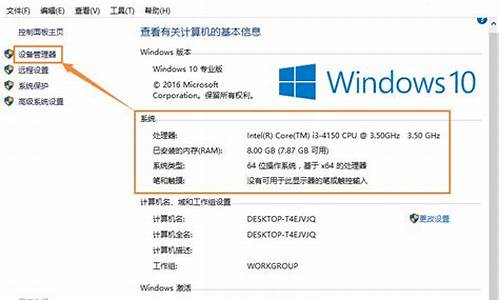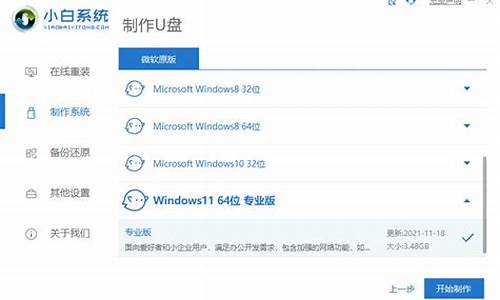手提电脑系统重装后-笔记本重装系统后电脑里的东西还在吗
1.新买联想手提电脑重装系统后进不去了。高手来解答。
2.笔记本电脑重装系统后很卡怎么办?
3.电脑重装系统后无法正常开机
4.笔记本电脑重装了系统后开不起来了
新买联想手提电脑重装系统后进不去了。高手来解答。

系统安装失败,直接换个验证过的系统盘引导启动电脑,继续重装系统就行了。
1、BIOS设置错误,当BIOS设置错误时,硬盘模式设置有错误的时候,内存的读写参数设置有错误等都会造成不能正常启动开机的故障。
2、可以尝试着重新配置BIOS中的“PNP/PCI configuration”和“Reset Configuration Data”,选项设置分别为“YES”和“Enabled”也可以使“Force Update ESCD”的BIOS选项设置为“Enabled”,这2种设置都可以尝试一下,然后存盘退出,再尝试看能否正常启动。
3、硬件更换或改变导致的,当主机的硬件配置有变化的时候,重装系统之后电脑启动会使用POST功能,但是系统无法识别新添加的硬件,还是会按照老的配置进行启动,所以就会发生无法正常开机的故障了,恢复硬件改变前的状态。
4、主板方面发生故障主要是主板上的硬盘控制器有问题,造成数据传输不稳定,错误率太高,导致无法开机建议拿到联想售后找专业技术人员进行修复。
笔记本电脑重装系统后很卡怎么办?
首先需要了解的是,电脑刚开机时需要频繁读写磁盘,此时磁盘占用率较高是正常的,稍等片刻磁盘占用率会逐渐降低。
1,查找“罪魁祸首”
右击开始打开任务管理器,点击磁盘进行排序,若磁盘占用率最高的始终是同一个第三方软件,可以斟酌下是否要卸载。
2,关闭Windows Search
新机感觉卡顿的最重要原因之一是Windows搜索功能在建立索引,导致磁盘占用率居高不下甚至达到100%,一般在索引建立完毕后可自动恢复。若需临时关闭索引,可在搜索栏输入cmd,右击命令提示符选择以管理员身份运行,输入net.exe stop “Windows search”回车,可临时禁用搜索功能,机台重启后失效。
如果始终不需要Windows搜索功能,搜索进入服务(或者同时按下WIN +R组合键,输入services.msc回车,打开服务),双击Windows Search并选择禁用后确定。
3,关闭相关服务
和关闭Windows Search服务方法相同,在服务(本地)页面分别双击Superfetch和PNRPsvc,选择停止并确定即可。
4,修改注册表
WIN+R组合键打开运行,输入regedit回车,依次找到HKEY_LOACAL_MACHINESOFTWAREMicrosoftDfrgBootOptimizeFunction,双击右侧OptimizeComplete将数值数据改为no并确定。
5,禁用IPv6
直接搜索服务(或右击此电脑选择管理,选择服务和应用程序,双击服务)在右侧找到并双击IP Helper,将“启动类型”改为禁用后确定。
6,关闭家庭组等
还可以关闭家庭组、手动通过Windows Defender全盘扫描系统、关闭磁盘碎片整理、开启快速启动、关闭第三方软件的服务项,点击此处查看详情
7,更新系统
进入设置更新和安全检查更新,并更新系统。而若是在系统更新以后出现的磁盘占用率高问题,且以上方案无效,可考虑删除最近安装的Windows系统更新,直到有新的更稳定的系统更新推出后再一起更新。
8,升级硬件
在机台和钱包条件允许的情况下,可以考虑加装固态硬盘。
电脑重装系统后无法正常开机
1、我们首先查看线没有插好或者损坏,这种情况有可能是线出现问题,其实我们可以重新插拔一下线,如果是线损坏话的,那么就要更换线了。
2、查看内存接触是否不良,内存接触不良一般可能有两种情况:一是内存松动,这种情况的话重新插拔就可以啦,二是金手指灰尘过多或者有什么东西粘在金手指上,这种情况金手指用橡皮擦擦拭几遍就可以了。
3、查看电源是否出现问题,这种情况的话有三种一是显示器电源松动,二是显示器供电板烧毁,三是内存条被机箱电源烧毁。第三种情况容易造成内存反复维修,所以若是内存条损坏,我们一定要记得检查一下电源的电压稳定性。
笔记本电脑重装了系统后开不起来了
朋友,你好:
笔记本重装系统以后开不起来的原因如下:
(1)第一个原因:这很可能是在重装系统的过程中,破坏了硬盘的主引导记录(MBR),而导致无法引导系统:
处理方法:首先要准备一张带PE的GHOST版的最新安装光盘,不管是XP还是WIN7,(一般软件店或者电脑店都有) 或者准备一个带PE的U盘启动盘,接着开机按下F12键或者开机按下DEL进入到BIOS中,设好第一启动项为光驱(或者U盘),放入光盘(或者插入U盘),进入光盘中(或者U盘中),进入WINPE中,找到一个叫diskgenius的软件,打开这个软件,找到主机的“硬盘”,选中硬盘,点右键,会弹出一个下拉列框,上面就有一个“重建主引导记录(MBR)”,点击这个“重建主引导记录(MBR)”,然后就会弹出一个对话框,点击“是”,然后弹出“任务成功完成”的对话框,点击“确定”,就可以修复主引导记录了。 然后重启电脑,电脑也就能够进操作系统。(如下图)
(2)第二个原国:这是由于硬盘模式不同,而导致的无法引导系统。由于现在电脑的硬盘大部分都是串口硬盘,而GHOST版的安装系统,不管是光盘还是U盘安装,它们都没有集成SATA控制驱动(或者有些也集成了,但是与实际中的SATA控制驱动不匹配),从而造成不兼容,而无法识别硬盘,导至无法进入操作系统或者蓝屏,所以就必须更换硬盘的模式,将AHCI改成IDE模式,就可以正常进入系统中。
处理方法:开机以后,当出现提示画面,按F2到BIOS,在Advanced中把光标指向HDC Configure AS这一行,按回车键,选择IDE,按回车键,按F10,再按一下回车键。
(3)第三个原因:这是由于用U盘做系统时,要将第一启动项设为USB启动,做完系统以后,还是USB启动,没有将第一启动项更改回硬盘和光盘启动,而导致无法引导系统,所以只要将第一启动项改回硬盘或者光驱即可。
处理方法:开机以后,马上按下F2进入BIOS 找到BOOT,接着选中HDD或者SATA: SM-WDC WD5000 代表硬盘, 这一项,用F6或F5键把这一项移动最上面,也就是第一项上面,然后用ENTER确定,最后按下F10保存,选择Y,即可,重启电脑就可以进系统了。
希望对你有所帮助,祝你快乐~~
声明:本站所有文章资源内容,如无特殊说明或标注,均为采集网络资源。如若本站内容侵犯了原著者的合法权益,可联系本站删除。